Topp 4 videokollasjeapper for å lage videoer med delt skjerm
Vil du sette sammen flere bilder eller videoklipp og lage en videokollasje?
Du kan enkelt få tilgang til mange morsomme og estetiske videokollasjer på TikTok og Instagram. EN collage video lar deg vise flere videoklipp samtidig. Dette innlegget anbefaler 4 flotte videokollasjeapper for å hjelpe deg med å lage videoer med delt skjerm på din bærbare iOS/Android-enhet, gratis online og på datamaskinen din.
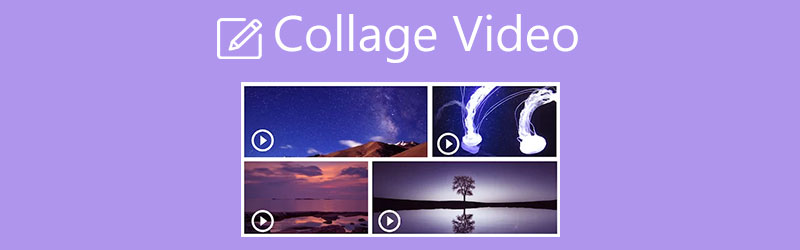
- GUIDELISTE
- Del 1. Lag en videokollasje på PC/Mac
- Del 2. Gratis Video Collage-app for Mac
- Del 3. Lag en videokollasje online og gratis
- Del 4. Video Collage Maker-app for iOS/Android-enheter
- Del 5. Vanlige spørsmål om Collage Video
Del 1. Enkel måte å lage en videokollasje med musikk på datamaskinen
For å lage en collagevideo med flere bilder eller videoklipp på din Windows 11/10/8/7 PC eller Mac, kan du gi videokollasjeappen med alle funksjoner, Video Converter Ultimate et forsøk. Den har et individ Collage funksjon for at du enkelt kan lage en video på delt skjerm. Etter at du har lagt to eller flere videoer side ved side, kan du legge til reaksjoner på den opprettede videokollasjen, redigere den og bruke nye filtre basert på ditt behov.
Denne videoprodusenten med delt skjerm støtter alle vanlig brukte video- og bildeformater, som MP4, MOV, FLV, AVI, MKV, VOB, WMV, M4V, JPG, JPEG, PNG og mer. Du kan enkelt bruke den til å lage en collage-video med bilder og videoer. Dessuten tilbyr det en enkel måte å legge til bakgrunnsmusikk til videokollasjen din. Lyd i MP3, AAC, M4A og FLAC støttes.
Først bør du gratis installere og starte dette kraftige videokollasjeprogrammet på datamaskinen din. Som nevnt ovenfor er den kompatibel med både Windows og macOS. Sørg for at du har lastet ned riktig versjon basert på systemet ditt.
Når du går inn i denne Video Converter Ultimate, kan du klikke på Collage fanen for å begynne å lage collagevideoen. Som du kan se, har den mange maler for deg å lage en video med delt skjerm. Du kan velge en passende etter behov.

Etter å ha valgt et oppsett, kan du klikke på I tillegg til for å legge til bildet eller videoklippet du vil vise på skjermen. Du har lov til å se resultatet direkte i forhåndsvisningsvinduet.

Under Forhåndsvisning vindu, blir du tilbudt Filter, lyd, og andre alternativer for å tilpasse videokollasjeeffektene.
Hvis du trenger å lage en videokollasje med musikk, her bør du klikke på Lyd, kryss av i boksen foran Bakgrunnsmusikk alternativet, og klikk deretter på +-ikonet for å laste inn lydfilen. Du har lov til å justere kildelydsporet og bakgrunnsmusikken du har lagt til. Du kan for eksempel tilpasse volumet, forsinke lyden og stille inn Loop play, fade inn og fade ut.

Klikk på Filter, kan du sjekke ulike populære filtre og deretter bruke dem på videokollasjen en etter en til du er fornøyd med effekten.
Når du vil lagre den opprettede videokollasjen på datamaskinen din, kan du ganske enkelt klikke på Eksport knapp. Her kan du gi nytt navn til videoen med delt skjerm og velge utgangsvideoformat, bildefrekvens, oppløsning og kvalitet. Du kan også velge en passende destinasjonsfilmappe for den. Aktiver CPU-akselerasjon funksjonen og klikk deretter på Start eksport knapp.

Del 2. Hvordan gratis lage en videokollasje på Mac ved hjelp av iMovie
iMovie er standard videoredigeringsverktøy for Apple-produkter. Den er designet med mange grunnleggende redigeringsfunksjoner. Når du vil lage en videokollasje på Mac-en, kan du bruke den Delt skjerm trekk. Merk at det ikke er noen videokollasje-funksjon designet i appversjonene av iPhone og iPad.
Åpne iMovie på Mac-en og aktiver Vis avanserte verktøy. Her kan du gå til Preferanser vindu for å slå den på. Etter det bør du gå tilbake til hjemmevinduet og opprette et nytt prosjekt. Legg til videofilen i iMovie.

Dra det tilføyde videoklippet til tidslinjen for senere redigering. Legg til en annen video i iMovie og dra den til tidslinjen.
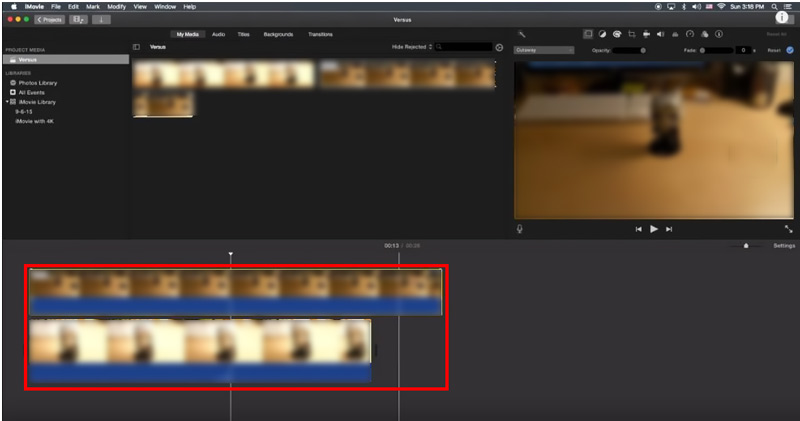
Ved siden av forhåndsvisningsvinduet øverst til høyre på skjermen finner du Innstillinger for videooverlegg ikon. Klikk på den og velg Side ved side alternativet fra rullegardinmenyen. I noen iMovie-versjoner kan du velge Delt skjerm alternativet i stedet. Nå kan du se disse 2 videoklippene vises side ved side. Noen kontroller med delt skjerm vises over forhåndsvisningsvinduet.
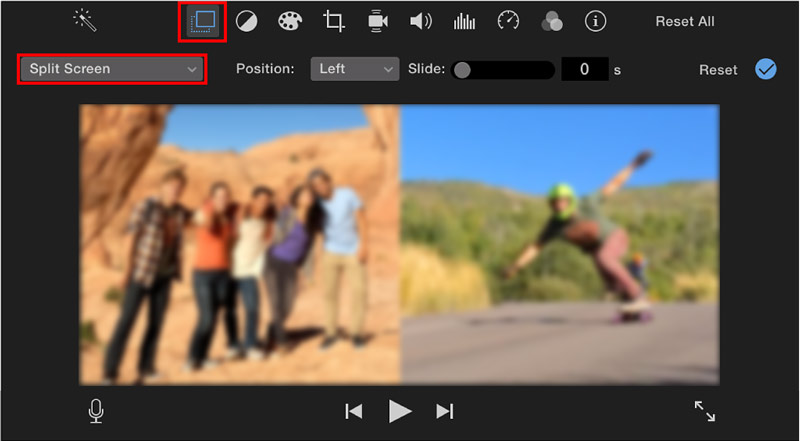
Etter redigering kan du klikke på Søke om for å lagre endringene. Deretter kan du bruke den vanlige måten å eksportere den på Mac-en.
Del 3. Hvordan lage en video med delt skjerm online og gratis
Det finnes et stort antall online videoredigerere med delt skjerm som tilbys på internett som kan hjelpe deg med å lage en gratis videokollasje direkte i nettleseren din som Safari, Chrome, IE, Edge eller Firefox. Her tar vi det populære Canva videokollasje som et eksempel for å vise deg hvordan du lager en video med delt skjerm på nettet.
Åpne nettleseren din og naviger til den offisielle siden til Canva. Når du kommer dit, klikk på Video fanen og velg deretter Videokollasje verktøy. Du må logge på kontoen din for å fortsette med prosessen.
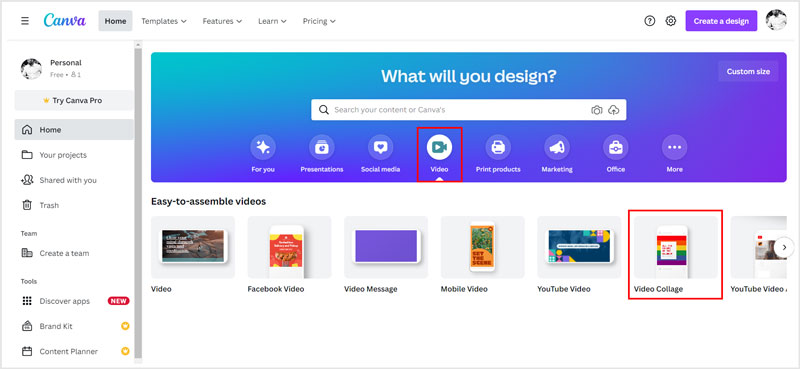
Klikk på Opplastinger knappen på venstre panel for å laste opp videoklippene dine. Deretter kan du fritt justere videoposisjonene basert på ditt behov. I løpet av dette trinnet kan du bruke noen grunnleggende redigeringsfunksjoner som trim, beskjæring, vend og mer. Denne online videokollasjeprodusenten er designet med et forhåndsvisningsvindu. Du kan klikke på Spille for å se den opprettede videoen med delt skjerm.
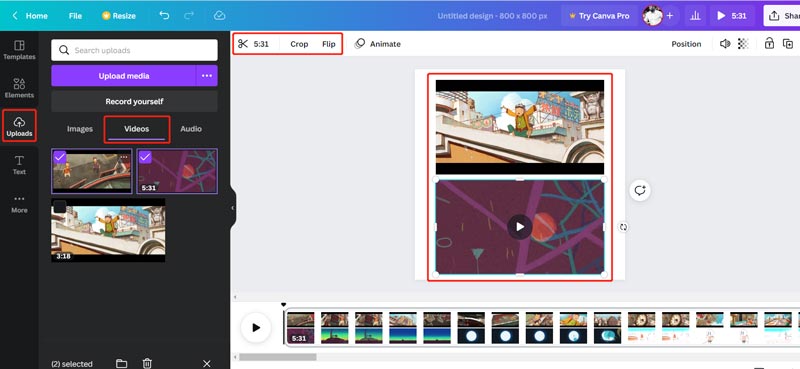
Hvis du vil legge til ny bakgrunnsmusikk til denne videokollasjen, kan du klikke til venstre Opplastinger knappen, trykk på Lyd, og klikk deretter på Last opp media knappen for å legge den til. Etter at du har lagt til musikken i denne collagevideoen, kan du justere lydeffektene, volumet og mer.
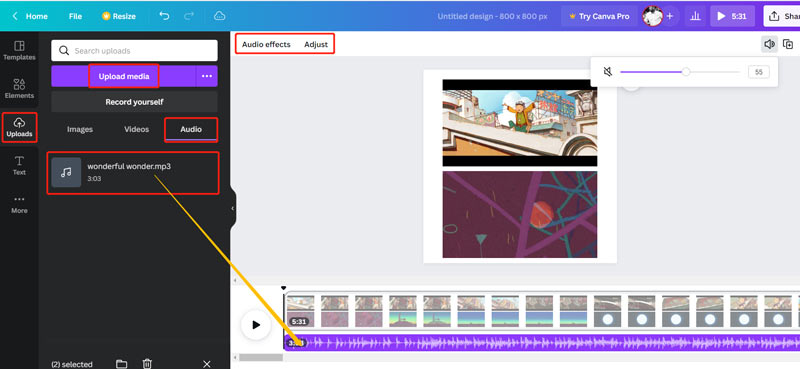
Klikk på Dele knappen i øvre høyre hjørne, velg nedlasting, og klikk deretter på nedlasting for å lagre den opprettede videokollasjen i MP4-format på datamaskinen.
Del 4. Video Collage Maker-app for Android- og iOS-enheter
Hvis du vil lage en video med delt skjerm på iOS- eller Android-enheten din, kan du gå til App Store eller Google Play Store for å finne en passende tredjeparts videokollasjeapp. I tilfelle du ikke vet hvilken du bør bruke, her introduserer vi deg for brukervennlige Google Foto. Det er en gratis app for film, animasjoner og collager som opprinnelig ble designet for Android-brukere. Nå som iPhone- eller iPad-bruker kan du installere iOS-versjonen for å lage en videokollasje med letthet.
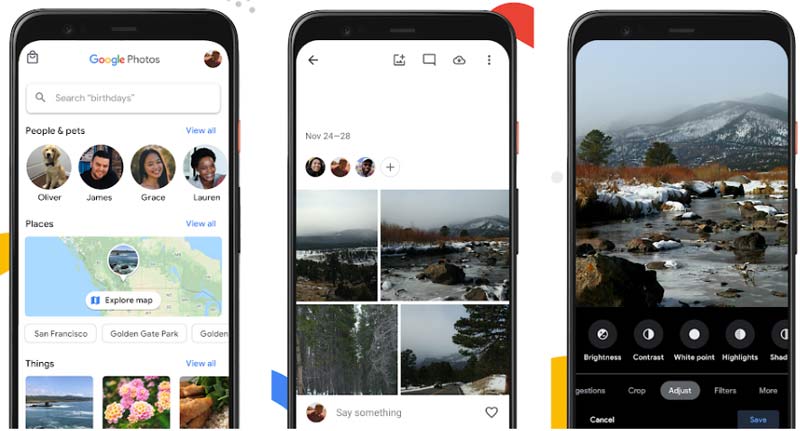
Enten du vil lage en videokollasje på en iPhone, iPad eller Android-telefon, trenger du en Google-konto. Åpne Google Foto-appen og logg på denne kontoen.
Trykk på Bibliotek på den nederste skjermen og velg deretter Verktøy. Under Lag ny, velg Collage alternativ. Etter det kan du enkelt lage en collage-video med videoer eller bilder på enheten din.

Del 5. Vanlige spørsmål om collagevideo og hvordan lage en videokollasje
Har Windows 10 en innebygd videokollasjeprodusent?
Nei. Windows 10 leveres ikke med en innebygd video- eller fotokollasjemaskin. Når du vil lage en videokollasje på en Windows 10-PC, må du stole på tredjepartsprogramvare.
Hvordan kan jeg legge flere bilder på én side?
Det er mange bilderedigerere som tilbys på markedet som kan hjelpe deg med å plassere to eller flere bilder på én side. Du kan gå til App Store eller Google Play for å finne en. Du kan også bruke gratis onlineverktøy for å sette sammen bildene dine.
Kan jeg lage en videokollasje med Adobe Photoshop?
Du kan ikke lage en video med delt skjerm i Photoshop. Men Adobe tilbyr en videokollasjeprodusent kalt Adobe Premiere Rush, slik at du enkelt kan lage en videokollasje. Du kan bruke den gratis i 7 dager.
Konklusjon
Dette innlegget forteller 4 effektive metoder for å hjelpe deg lage en videokollasje på datamaskinen og bærbare iOS/Android-enheter. Du kan velge din foretrukne videokollasjeprodusent for enkelt å lage videoer med delt skjerm.
Hva synes du om dette innlegget? Klikk for å rangere dette innlegget.
Utmerket
Vurdering: 4.1 / 5 (basert på 111 stemmer)
Finn flere løsninger
Slik slår du sammen videoer på iPhone, Android, datamaskin og online Nyttige ferdigheter for å redigere videoer på iPhone, Android og Mac/PC Komprimer video for nett, e-post, Discord, WhatsApp eller YouTube Hvordan lage en GIF med 5 beste foto/video til GIF-konverterere Omvendt video – Reverser en video på iPhone/Android/datamaskin Hvordan øke hastigheten på video på iPhone, Android, Online og Mac/PCRelative artikler
- Redigere video
- Collage Video 4 Video Collage-apper for å lage collagevideoer
- Slik slår du sammen videoer på iPhone, Android, datamaskin og online
- Hvordan redigere videoer på iPhone, Android og Mac PC
- Komprimer video for nett, e-post, Discord, WhatsApp eller YouTube
- Hvordan øke hastigheten på video på iPhone, Android, Online og Mac/PC
- Hvordan lage en musikkvideo med 3 Music Video Maker-apper
- Slik snur du en video på iPhone, Android, Mac/PC og online
- Topp 16 videoredigeringsapplikasjoner på Windows/Mac/iPhone/Android
- Topp 8 betalte og gratis videoredigeringsprogramvare for Windows 11/10/8/7
- Topp 8 betalte og gratis videoredigeringsprogramvare for Mac-datamaskiner/bærbare datamaskiner



